
Usare guide di viaggio e gastronomiche in Mappe sul Mac
Per aiutarti a scoprire posti straordinari in tutto il mondo in cui mangiare, fare acquisti o da esplorare, Mappe ti offre guide curate da brand e partner fidati. Puoi anche organizzare i luoghi nelle tue guide personalizzate per trovarli facilmente.
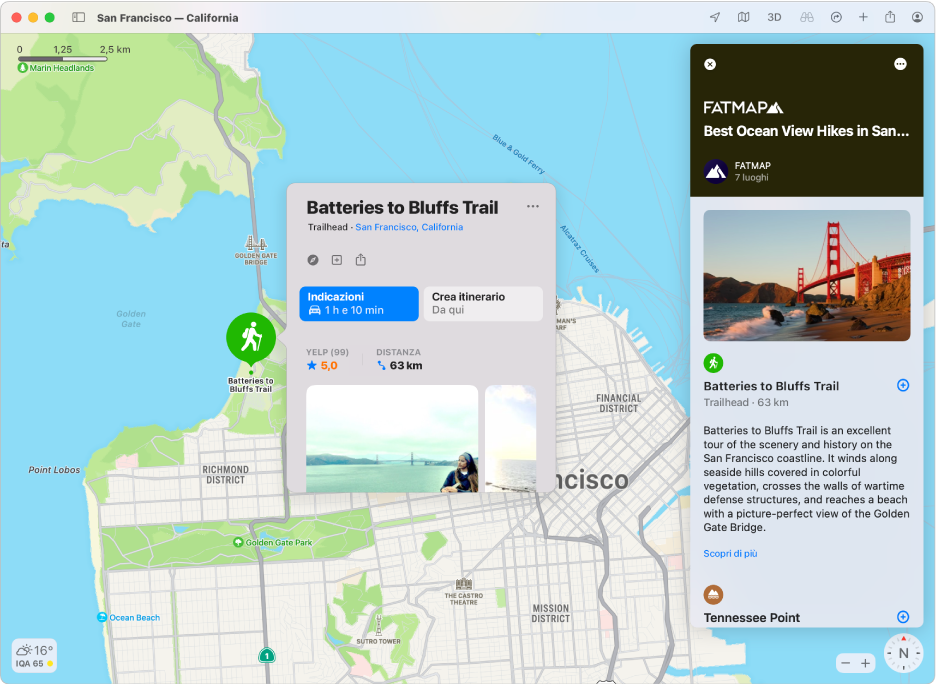
Scoprire nuovi luoghi con le guide
Nell'app Mappe
 sul Mac, fai clic sul campo di ricerca, quindi esegui una delle seguenti operazioni:
sul Mac, fai clic sul campo di ricerca, quindi esegui una delle seguenti operazioni:Fai clic su una guida visualizzata sotto a “Scelte degli editori”.
Fai clic su “Visualizza tutto”, quindi fai clic su una guida.
Scorri verso il basso, fai clic su un editore, quindi fai clic su una guida.
Inserisci una parola o una frase nel campo di ricerca, quindi fai clic su una guida nei risultati di ricerca.
Mentre viene visualizzata una guida, esegui una delle seguenti operazioni:
Visualizzare posizioni: Scorri verso l'alto o verso il basso nell'elenco sulla destra.
Salvare la guida: fai clic sul pulsante Altro
 , quindi fai clic su “Aggiungi alle mie guide”.
, quindi fai clic su “Aggiungi alle mie guide”.Aggiungere una posizione a una delle guide: fai clic sul pulsante Aggiungi
 , quindi scegli una guida. Se non viene mostrata alcuna opzione, innanzitutto crea un manuale first.
, quindi scegli una guida. Se non viene mostrata alcuna opzione, innanzitutto crea un manuale first.Visualizzare altre guide dello stesso editore: fai clic sul pulsante Altro
 , quindi fai clic su “Vedi guide dell'editore”. Se l'editore non ha altre guide, fai clic sul sito web dell'editore per aprirlo.
, quindi fai clic su “Vedi guide dell'editore”. Se l'editore non ha altre guide, fai clic sul sito web dell'editore per aprirlo.Visualizzare guide per una posizione: fai clic sul pulsante Altro
 , fai clic su “Vedi tutte le guide”, fai clic su “Scelte degli editori”, quindi scegli una posizione dal menu.
, fai clic su “Vedi tutte le guide”, fai clic su “Scelte degli editori”, quindi scegli una posizione dal menu.Condividere la guida: fai clic sul pulsante Condividi
 .
.Scopri i media associati: in “Seleziona guide”, fai clic sui link per trovare musica, libri e altri elementi pertinenti.
Chiudere la guida: fai clic sul pulsante Chiudi
 .
.
Creare una guida
Nell'app Mappe
 sul Mac, scorri fino a “Le mie guide” nella barra laterale.
sul Mac, scorri fino a “Le mie guide” nella barra laterale.Sposta il puntatore su “Le mie guide”, quindi fai clic sul pulsante Aggiungi
 .
.Inserisci un nome, quindi premi A capo.
Aggiungere un luogo a una delle guide
Nell'app Mappe
 sul Mac, fai clic su una posizione su una mappa.
sul Mac, fai clic su una posizione su una mappa.Nella scheda del luogo, fai clic sul pulsante Aggiungi
 , quindi scegli una delle guide.
, quindi scegli una delle guide.
Modificare una delle guide
Nell'app Mappe
 sul Mac, scorri fino a “Le mie guide” nella barra laterale.
sul Mac, scorri fino a “Le mie guide” nella barra laterale.Se le guide non vengono visualizzate, fai clic sulla freccia
 .
.Esegui una delle seguenti operazioni:
Rinominare la guida: fai clic tenendo premuto il tasto Ctrl sulla guida, scegli “Modifica guida”, quindi inserisci un nuovo nome.
Modificare l'immagine di copertina della guida: fai clic tenendo premuto il tasto Ctrl sulla guida, scegli “Modifica guida”, quindi scegli “Modifica la foto chiave”.
Eliminare la guida: tieni premuto il tasto Ctrl mentre fai clic sulla Guida, quindi scegli “Elimina guida”.
Eliminare un luogo dalla guida: fai clic sulla guida, fai clic sulla freccia
 , quindi fai clic tenendo premuto il tasto Ctrl sul luogo e scegli “Rimuovi dalla guida”.
, quindi fai clic tenendo premuto il tasto Ctrl sul luogo e scegli “Rimuovi dalla guida”.Modificare l'ordinamento: fai clic sulla guida, fai clic sulla freccia
 Mostra, quindi fai clic sul pulsante di ordinamento
Mostra, quindi fai clic sul pulsante di ordinamento  e scegline uno diverso.
e scegline uno diverso.Spostare un luogo in un'altra guida: fai clic sulla guida, fai clic sulla freccia
 , quindi fai clic tenendo premuto il tasto Ctrl sul luogo, scegli “Sposta in” e scegli un'altra guida.
, quindi fai clic tenendo premuto il tasto Ctrl sul luogo, scegli “Sposta in” e scegli un'altra guida.
Condividere una delle guide
Nell'app Mappe
 sul Mac, scorri fino a “Le mie guide” nella barra laterale.
sul Mac, scorri fino a “Le mie guide” nella barra laterale.Se le guide non vengono visualizzate, fai clic sulla freccia
 .
.Tieni premuto il tasto Ctrl su una guida, scegli Condividi, quindi scegli un'opzione.
Le guide vengono aggiornate automaticamente quando vengono aggiunti nuovi posti, così riceverai sempre i consigli più recenti.
Nota: le guide sono disponibili per alcune città selezionate, tra cui San Francisco, New York, London e Los Angeles, con molte altre città in arrivo. Consulta il sito web di macOS Disponibilità delle funzioni.